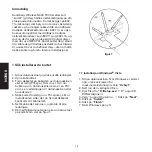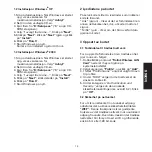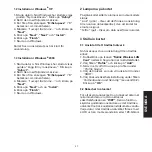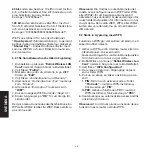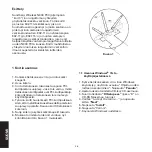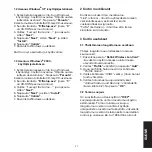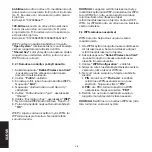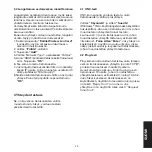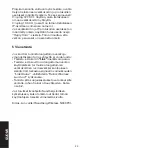28
64-bittisen koodin on oltava 10-merkkinen koodi,
joka koostuu numeroista (0–9) ja/tai kirjaimista
(A–F). Koodissa voi olla sekä isoja että pieniä
kirjaimia.
Esimerkki: "0123456aef".
128-bittisen koodin on oltava 26-merkkinen
koodi, joka koostuu numeroista (0–9) ja/tai
kirjaimista (A–F). Koodissa voi olla sekä isoja
että pieniä kirjaimia.
Esimerkki: "01234567890123456789abcdef".
WEP voidaan määrittää kahdella eri tavalla:
"Open System" (oletusasetus) ei vaadi koodeja
verkon langattomien laitteiden välillä.
"Shared Key" sallii yhteyden ainoastaan niiden
langattomien laitteiden välillä, joilla on sama
WEP-tunnus ja koodi.
3.2.1 Salauksen määritys ja käyttöönotto:
1. Kaksoisnapsauta ”Ralink Wireless Lan Card”
-kuvaketta näytön oikeassa alakulmassa
olevalla ilmaisinalueella.
2. Valitse ”Profile”-välilehti.
3. Korosta profiili, johon haluat määrittää WEP:n.
Napsauta ”Edit”.
4. Napsauta ”Authentication and Security” -
välilehteä.
5. Valitse ”Authentication Type” -asetukseksi
”Shared”.
6. Valitse ”Encryption Type” -asetukseksi ”WEP”.
7. Nyt voit antaa WEP-koodin kohtaan ”Key#1-4”.
8. Palaa työpöydälle napsauttamalla kahdesti
”OK”.
WEP:n sijasta voidaan käyttää myös WPA- tai
WPA2-suojausprotokollaa. Ne määritetään
samalla tavalla.
HUOMAA: Langaton reititin/tukiasema täytyy
määrittää käyttämään WEP-protokollaa (tai WPA:
ta tai WPA2:ta), jotta verkon käyttöä voidaan
rajoittaa. Katso tarvittaessa ohjeet
reitittimen/tukiaseman ohjeista. Valitun WEP-,
WPA- tai WPA2-koodin on oltava sama kaikissa
verkon laitteissa.
3.3 WPS-salauksen asetukset
WPS-toiminto helpottaa suojatun verkon
määrittämistä.
1. Ota WPS käyttöön langattomassa reitittimessä
tai tukiasemassa. Katso tarvittaessa ohjeet
reitittimen/tukiaseman ohjeista.
2. Kaksoisnapsauta ”Ralink Wireless Lan Card”
-kuvaketta näytön oikeassa alakulmassa
olevalla ilmaisinalueella.
3. Valitse ”WPS Configuration” -välilehti.
4. Näkyviin tulee luettelo käytettävissä olevista
verkoista, jotka tukevat WPS:ää.
5. Nyt voit luoda suojatun yhteyden kahdella
tavalla:
I. PIN: Anna koodi ”Pin Code” -kenttään
reitittimen WPS-asetuksissa ja ota se
käyttöön. Napsauta sitten ”PIN”.
II. PBC: ota PBC-toiminto käyttöön WPS-
asetuksissa. Napsauta sitten ”PBC”.
6. Reititin luo nyt automaattisesti suojatun
langattoman yhteyden tietokoneeseen.
HUOMAA: Reitittimen on tuettava WPS:ää, jotta
tätä toimintoa voidaan käyttää.
SUOMI